wps网盘在哪里 我的电脑里没有WPS网盘入口的解决教程
导读:wps网盘在哪里,[领啦网]网为大家说一说我的电脑里没有WPS网盘入口的解决教程和wps网盘在哪里的生活小知识,如有不对的地方欢迎指正! 为什么我的电脑里没有WPS网盘入口?开启详细教
wps网盘在哪里
[领啦网]网为大家说一说我的电脑里没有WPS网盘入口的解决教程和wps网盘在哪里的生活小知识,如有不对的地方欢迎指正!
为什么我的电脑里没有WPS网盘入口?开启详细教程教给你!
WPS是一款现代上班族以及学生党都会经常使用的办公软件。
因为使用这个软件不仅可以编辑word文档,还可以录入Excel表格数据,同时还可以制作PPT,功能可以说是覆盖了我们平时办公和学习所用的软件。
而在WPS软件当中,它拥有WPS网盘功能,WPS网盘是一个云端存储的空间,我们可以在其中存储文档、表格、视频等文件。
这也令平时的工作或学习文件不仅可以存储在电脑本地,还能够存储到云端,更方便了我们后续在不同电脑上使用WPS来编辑文档的工作了。
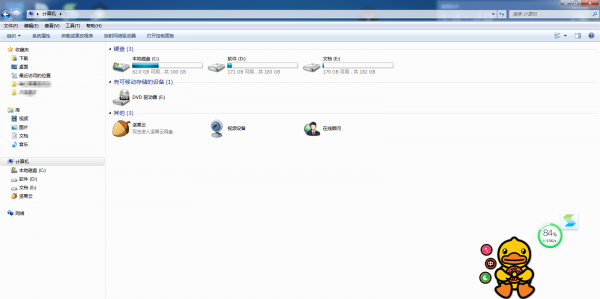
但是平时在使用WPS软件的小伙伴就会问了,为什么有的小伙伴的电脑上就有WPS网盘的标志,但是自己的电脑中就没有呢?
这可能就是你的软件没有开始WPS网盘功能,下面[领啦网]小编就来为大家介绍一下将WPS网盘显示在我的电脑里的方法,希望能够对大家有所帮助。
第一步,在电脑的桌面上,找到WPS程序,然后双击打开。
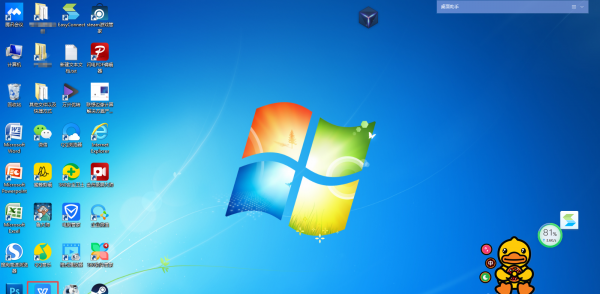
第二步,进入到WPS软件界面后,登录你的账号当中。
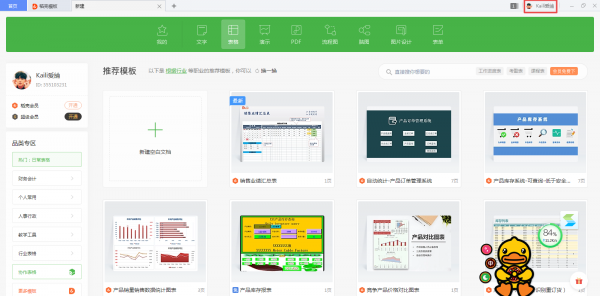
第三步,登录到WPS账号当中后,我们可以在电脑的右下角的位置,看到一个书本的图标,这个就是WPS账号登录后的图标,鼠标右键这个图标,然后在弹出的选项中选择【设置】。




